Nous continuons avec notre série de Trucs et astuces pour tirer le meilleur parti de notre Apple Watch et cette fois, nous le faisons avec l'une de ces fonctions que nous pouvons qualifier d'ESSENTIELLES, donc, avec des lettres majuscules, compte tenu de la taille réduite de l'écran de l'horloge, le zoom, que nous utiliserons sûrement beaucoup et pour cette raison nous allons l'activer, le configurer et apprendre à l'utiliser.
Activer le zoom de l'Apple Watch
Pour activer le zoom Nous pouvons le faire de deux manières ou plutôt, de deux endroits, afin que vous puissiez choisir celui que vous aimez le plus.
Sur l'Apple Watch
Activez le zoomer depuis l'Apple Watch elle-même C'est l'une des choses les plus simples, il suffit de suivre le chemin Paramètres → Général → Accessibilité → Zoom et nous l'activons:
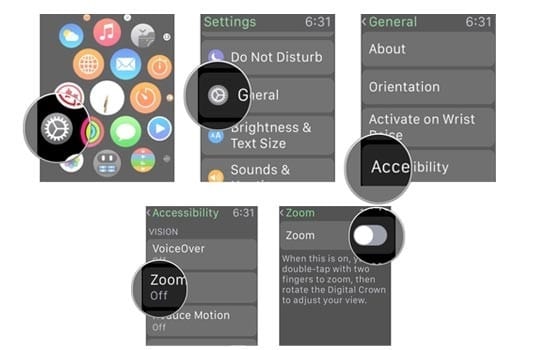
Depuis l'app Apple Watch sur votre iPhone
Si la méthode précédente est simple, je ne vous dis même pas à quel point c'est simple activer le zoom de l'Apple Watch depuis l'iPhone. Fondamentalement, le processus est le même: ouvrez l'application Apple Watch sur votre iPhone et suivez le chemin Général → Accessibilité → Zoom, nous l'activons et déterminons le degré de zoom que nous voulons effectuer lorsque nous utilisons cette fonction (quelque chose qui de l'intérieur Apple Watch Nous n'avons pas pu configurer, donc le faire depuis l'iPhone sera tout aussi simple mais plus complet). Vous pouvez obtenir le diplôme Zoom de l'Apple Watch dans une échelle comprise entre 1,2 et 15 et pour cela il suffit d'utiliser la diapositive que vous voyez à l'écran.
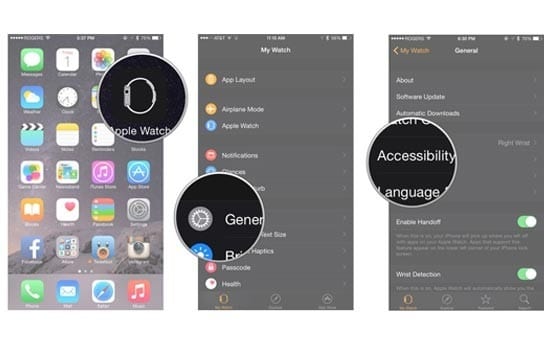
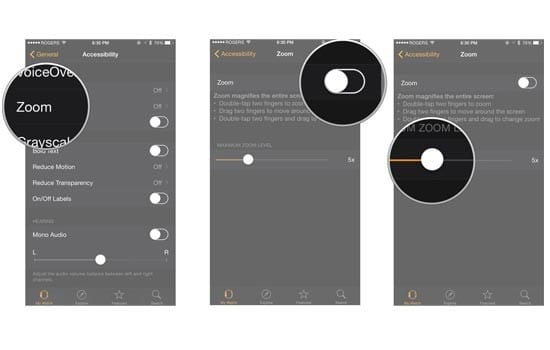
Maintenant que nous avons activé et configuré le zoom de notre Apple Watch, que vous aimerez beaucoup surtout lorsque vous utilisez des applications comme Maps, voyons comment l'utiliser.
Comment agrandir votre Apple Watch
Si vous souhaitez activer la fonction de zoom, vous pouvez le faire appuyez deux fois avec deux doigts sur l'écran. À partir de là, vous pouvez utiliser le zoom dans votre Apple Watch "Pincer" avec deux doigts sur l'écran, exactement comme vous le faites sur votre iPhone ou iPad, ou en utilisant la couronne numérique. Dans certaines applications telles que Maps, vous pouvez utiliser directement le zoom de la Digital Crown ou le pincer sans avoir à double-cliquer sur l'écran.
Et maintenant je vous laisse ce super résumé vidéo de tout ce que nous avons vu pour dissiper tout doute, ce n'est que 35 secondes, donc vous voyez à quel point c'est facile.
Si vous avez aimé cet article, ne manquez pas de nombreux autres conseils, astuces et tutoriels dans notre section Tutoriels. Et si vous avez des doutes, en Questions appliquées Vous pourrez poser toutes les questions que vous vous posez et aider les autres utilisateurs à dissiper leurs doutes.
Ahm! Et ne manquez pas notre dernier podcast !!!
SOURCE | iMore